Jak používat Lupu na iPhone
Různé / / November 16, 2023
Apple iPhone nabízí spoustu funkcí pro usnadnění, které uspokojí různé potřeby. Například můžete povolit asistenční přístup pro starší, aby jim usnadnil používání jejich iPhonů. Další umožňuje blíže se podívat na text a předměty malé velikosti, jako jsou krabičky od léků, smluvní podmínky, obaly potravin a další.
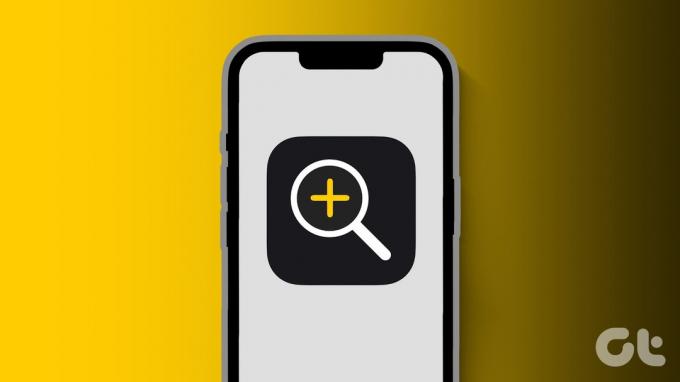
Říká se tomu Lupa a je jako lupa pro váš iPhone. Tento příspěvek sdílí podrobný návod, jak používat Lupu na vašem iPhone a jak snadno přiblížit malé objekty nebo text.
Jak povolit a zpřístupnit Lupu na iPhone
Můžete být nadšeni z používání této funkce, ale možná vás zajímá – ‚kde je Lupa na mém iPhonu?‘ Můžete k ní přistupovat z Ovládacího centra na vašem iPhonu. Ale musíte to povolit. Zde je návod.
Krok 1: Otevřete na svém iPhonu aplikaci Nastavení a vyberte Ovládací centrum.


Krok 2: Přejděte dolů a klepnutím na ikonu Plus vedle Lupa ji povolte.
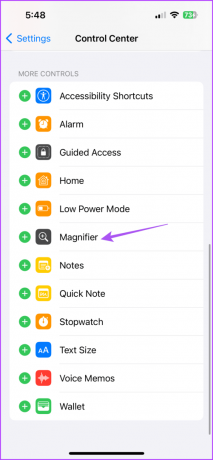
Krok 3: Zavřete aplikaci Nastavení a přejetím prstem dolů z pravého horního rohu domovské obrazovky otevřete Ovládací centrum.
Krok 4: Klepněte na ikonu Lupa, která vypadá jako lupa se znaménkem plus uprostřed.

Jak používat Lupu na iPhone
Aplikace Lupa také pomůže, pokud nemáte model iPhone Pro s vyhrazeným režimem fotografování Makro. U modelů iPhone bez Pro vám Lupa pomůže přiblížit objekty a text, který není čitelný. Zde je návod, jak jej používat.
Krok 1: Otevřete aplikaci Lupa z Ovládacího centra nebo Spotlight Search na vašem iPhone.

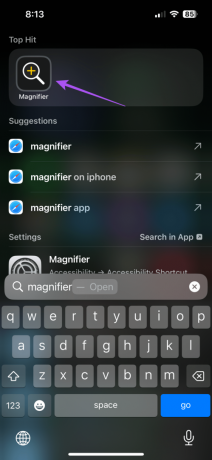
Krok 2: Podržte fotoaparát iPhonu před textem, který chcete zvětšit.
Krok 3: Posunutím posuvníku v aplikaci Lupa doprava přiblížíte předmět podle svých preferencí.

Můžete lépe číst malý text.
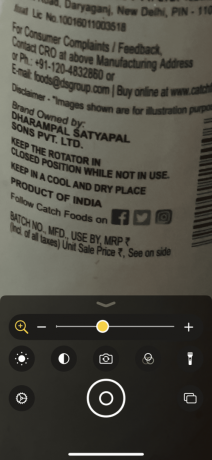
Aplikace Lupa také nabízí různé nástroje pro čtení textu a zvětšování různých objektů. Zde je návod, jak tyto nástroje používat.
1. Použijte svítilnu
Svítilnu můžete povolit v aplikaci Lupa na vašem iPhone, aby se mohla dívat na objekty v prostředí se slabým osvětlením. Otevřete Lupu a klepněte na ikonu svítilny vpravo dole.


2. Použít filtry
Pokud nevidíte určité odstíny barev, můžete povolit filtry v aplikaci Lupa na vašem iPhone. Otevřete aplikaci Lupa a klepněte na ikonu Filtry.

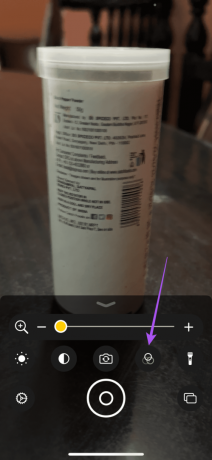
Můžete posouvat do stran a vybrat si mezi různými filtry, které vám pomohou lépe číst text.
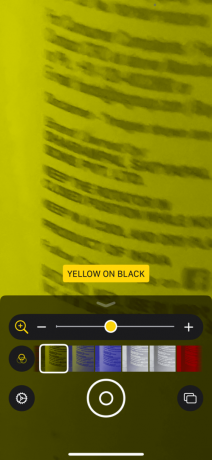
3. Zvyšte jas
Kromě zapnutí baterky můžete zvýšit jas v aplikaci Lupa. Když nasměrujete svůj iPhone na text, klepněte na ikonu Jas.
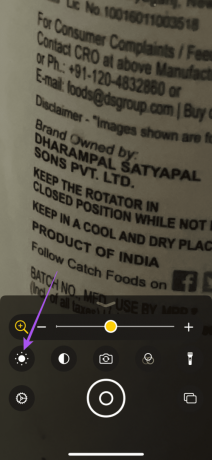
Přetažením posuvníku směrem doprava zvýšíte úroveň jasu.
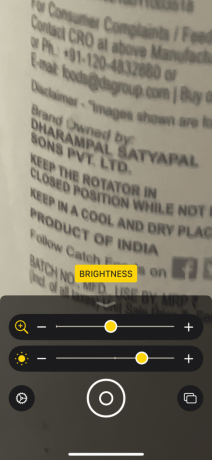
4. Uložit a sdílet obrázek
Stejně jako aplikace Fotoaparát můžete také uložit a sdílet obrázek zvětšeného objektu ze samotné aplikace Lupa. Zde je návod.
Krok 1: Otevřete na svém iPhonu aplikaci Lupa.
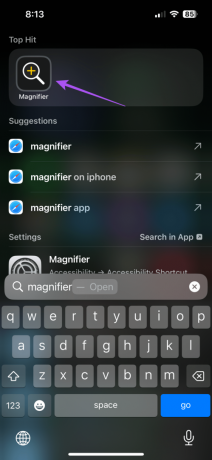
Krok 2: Umístěte objekt s textem před fotoaparát iPhone.
Krok 3: Klepnutím na ikonu spouště v dolní části klepněte na obrázek.
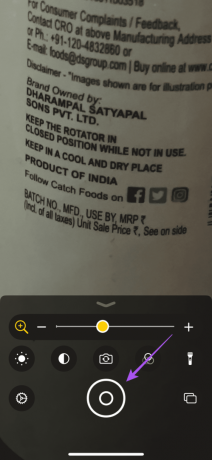
Krok 4: Klepnutím na tlačítko Sdílet v pravém horním rohu můžete sdílet zvětšený obrázek ze svého iPhone.

Jak vypnout Lupu na iPhone
Pokud chcete, aby byla vždy povolena a myslíte si, že byste ji mohli náhodou povolit, zde je návod, jak vypnout aplikaci Lupa na vašem iPhone.
Krok 1: Otevřete aplikaci Nastavení a vyberte Ovládací centrum.


Krok 2: Klepněte na ikonu mínus vedle Lupa.
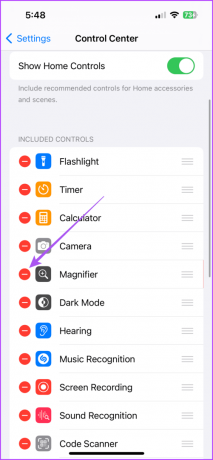
Krok 3: Vyberte Odebrat pro deaktivaci Lupa.

Nejlepší opravy pro nefunkční lupu na iPhone
Pokud na svém iPhone nemůžete použít Lupu, zde jsou některá řešení pro řešení problémů, jak problém vyřešit.
1. Vyčistěte čočku fotoaparátu iPhone
Ujistěte se, že čočka fotoaparátu vašeho iPhone je bez šmouh. K čištění čočky fotoaparátu můžete použít hadřík z mikrovlákna. Kvůli šmouhám nebudete moci zvětšit a vidět předmět jasně.
2. Resetovat iPhone
Resetováním iPhonu se všechna nastavení systému a předvolby aplikací vrátí do výchozího stavu. To by mělo pomoci, pokud aplikace Lupa na vašem iPhone nefunguje. Podívejte se na náš příspěvek, abyste věděli kroky k resetování vašeho iPhone. Po restartu iPhone zkontrolujte, zda Lupa funguje.
3. Aktualizujte verzi iOS
Můžete nainstalovat nejnovější verzi iOS a odstranit všechny chyby v aktuální verzi, které by mohly způsobovat tento problém.
Krok 1: Otevřete aplikaci Nastavení a klepněte na Obecné.


Krok 2: Vyberte Aktualizace softwaru.

Krok 3: Pokud je k dispozici aktualizace, stáhněte si ji a nainstalujte.
Sledujete pozorně?
Aplikaci Lupa můžete na svém iPhonu používat, aniž byste se spoléhali na aplikace třetích stran. Pokud váš model iPhone podporuje režim Makro, nemusíte používat aplikaci Lupa. Nicméně můžete zastavte přepínání fotoaparátu iPhone do režimu Makro pokud vás tato funkce začne obtěžovat.
Naposledy aktualizováno 19. září 2023
Výše uvedený článek může obsahovat přidružené odkazy, které pomáhají podporovat Guiding Tech. Nemá to však vliv na naši redakční integritu. Obsah zůstává nezaujatý a autentický.

Napsáno
Paurush fušuje kolem iOS a Mac, zatímco jeho blízká setkání s Androidem a Windows. Než se stal spisovatelem, produkoval videa pro značky jako Mr. Phone a Digit a krátce pracoval jako copywriter. Ve volném čase uspokojuje svou zvědavost na streamovací platformy a zařízení jako Apple TV a Google TV. O víkendech je cinefil na plný úvazek, který se snaží omezit svůj nekonečný seznam sledovaných, často ho prodlužuje.



